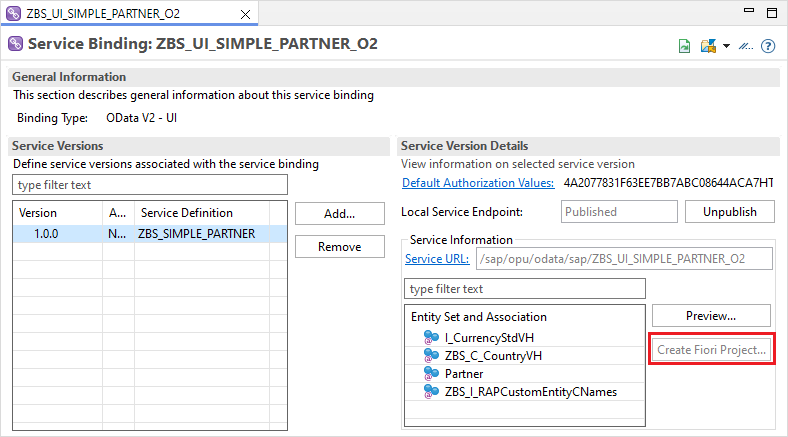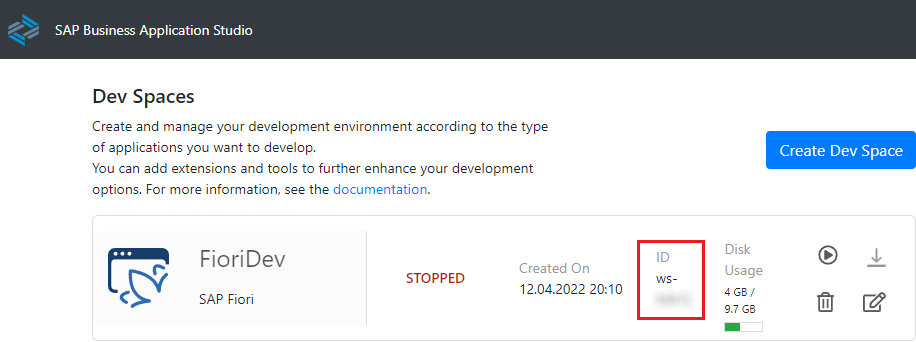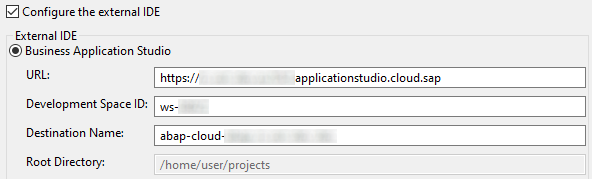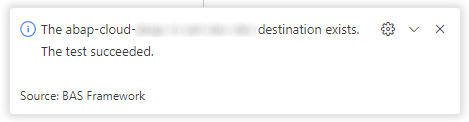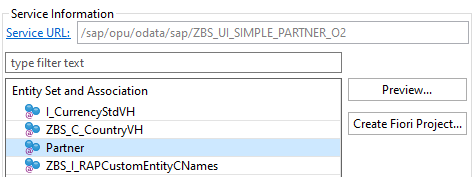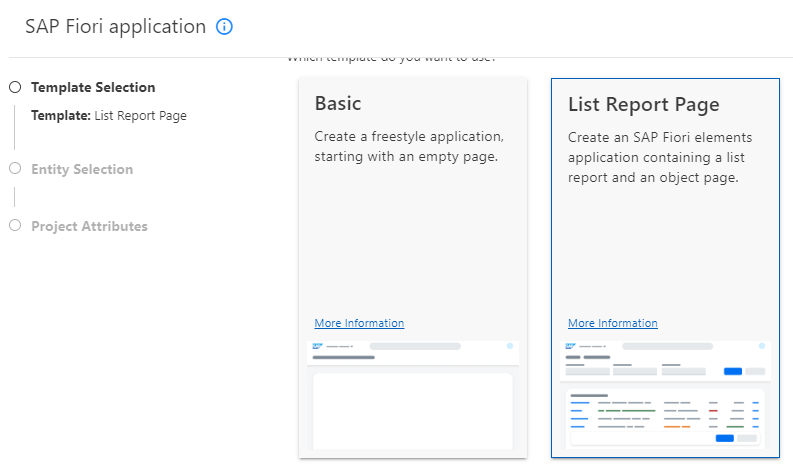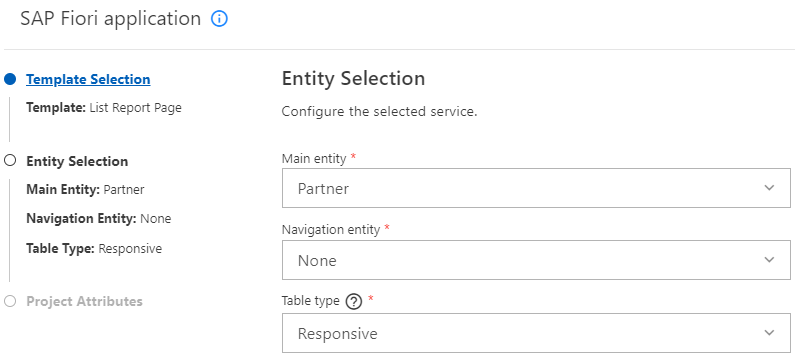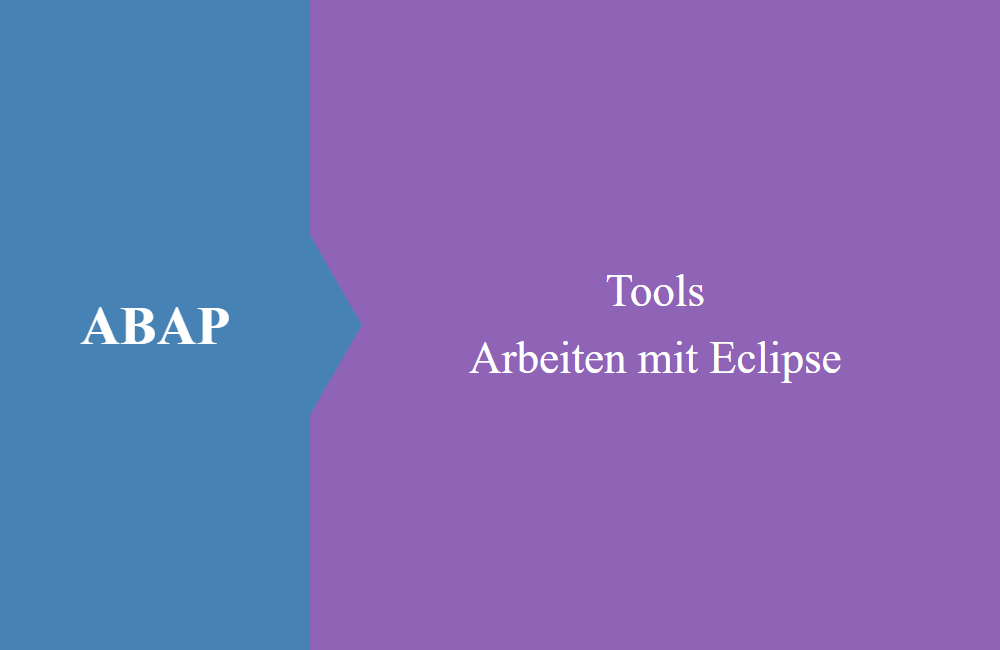
ABAP Tools - Tool Bridge konfigurieren
Schauen wir uns einmal an, was die Tool Bridge in den ABAP Development Tools ist und wie du sie ganz einfach konfigurieren kannst.
Inhaltsverzeichnis
Was ist eigentlich die Tool Bridge, wie wird sie konfiguriert und wie nutzt du sie? Die Antworten erhältst du in diesem Artikel.
Einleitung
Mit dem aktuellen Release der ABAP Development Tools, kurz ADT, in der Version 3.42 wurde die Tool Bridge eingeführt. Dabei handelt es sich um eine einfache Integration des Business Application Studios (BAS) oder Visual Studio Code (VS Code) in deine ABAP Entwicklungsumgebung. Hast du bereits das aktuelle Upgrade und rufst ein Service Binding auf, dann solltest du diesen inaktiven Button finden.
In diesem kurzen Blog erklären wir dir, wie du die Tool Bridge einrichten kannst und wie sie dich bei deinem Entwickler-Flow unterstützen kann.
Hinweis: Die Tool Bridge steht nun auch in einem S/4 HANA 2023 Release zur Verfügung. Die nötigen Änderungen können per Hinweis 3483359 eingespielt werden.
Konfiguration
Möchtest du die Bridge einrichten, benötigst du einige Informationen. In diesem Beispiel zeigen wir die Einrichtung mit dem Business Application Studio, da wir dieses auch als Standard verwenden. Die Konfiguration machst du pro ABAP System. Dazu rufst du über Rechts-Klick im "Project Explorer" die "Properties" auf, dann findest du unter "ABAP Development -> External IDE Configuration" die richtigen Einstellungen.
Wir benötigen nun drei Informationen, um die Konfiguration abzuschließen und im Anschluss testen zu können.
URL
Diese Information sollte leicht zu finden sein, es handelt es sich hierbei um den Link, den du aufrufst um dein BAS zu starten. Normalerweise setzt sich dieser wie folgt zusammen:
https://<SUB-ACCOUNT>.<REGION>.applicationstudio.cloud.sap
Development Space ID
Hast du den Link von oben aufgerufen, findest du dort deine verschiedenen Entwicklungsumgebungen. Die ID, die du benötigst ist dort in der Liste. Du solltest eine Umgebung verwenden, die du normalerweise auch zum Generieren der Fiori Elements Anwendungen verwendest.
Destination Name
Der Name der Destination ist der gleiche, den du auch zum Verbinden des BAS Richtung deines Systems verwendest. Bist du dir nicht sicher, dann kannst du den Wizard im BAS starten und dort das System wählen. Deshalb wird auch die Konfiguration pro System gemacht.
Abschluss
Du kannst nun die Konfiguration vornehmen und die gewünschten Werte in die Maske eintragen. Dazu bei "Business Application Studio" den Radio-Button aktivieren, um die Werte eintragen zu können.
Test
Um zu testen, ob die Einstellungen nun korrekt gepflegt sind, gibt es im unteren Teil den Button "Check Connection". Wenn du diesen drückst, wird ein neuer Tab im Browser geöffnet, der nun das Business Application Studio aufruft. Hat so weit alles geklappt, dann befindest du dich nun angemeldet im BAS in deiner entsprechenden Entwicklungsinstanz. Im unteren Teil sollte nun nach einem kurzen Moment die Meldung erscheinen.
Praxis
Wie kannst du nun die Tool Bridge in deiner Entwicklung verwenden? Wie schon am Anfang bemerkt, müssen wir uns im Service Binding befinden. Nun wählen wir die Entität, für die wir die App anlegen wollen und damit wird der Button aktiv geschaltet.
Nach einem Klick auf den Button, wird das Business Application Studio gestartet und wir landen direkt im Template Wizard für eine Fiori Elements Anwendung. Dort wählen wir den Floorplan, den wir erstellen wollen.
Die Auswahl des Systems und des Services ist nicht mehr nötig, ebenso ist unsere Entität vorbelegt, die wir bereits im Service Binding gewählt haben.
Die restlichen Konfigurationsschritte führst du wie gewohnt durch.
Fazit
Die Tool Bridge ist ein erster Schritt in Richtung Integration der Entwicklungstools und zur Steigerung der Effizienz beim Entwickeln von RAP Anwendungen. Mit einigen mehr Features wie Dunkelverarbeitung, Vorauswahl der Einstellungen und automatischem Deployment könnte die Tool Bridge sicher noch weiter die Effizienz steigern.